通过上一篇文章 七牛云图床搭建教程,我们将七牛云图床搭建好了。但是我们发现,这样上传图片会很繁琐。有没有什么简单的方法,可以让我们更为迅捷的使用呢?
这里推荐两种方法:
-
七牛在线存图扩展
-
picgo
第一种方法很简单,我们在chrome应用商店中搜索七牛在线存图,直接安装即可。
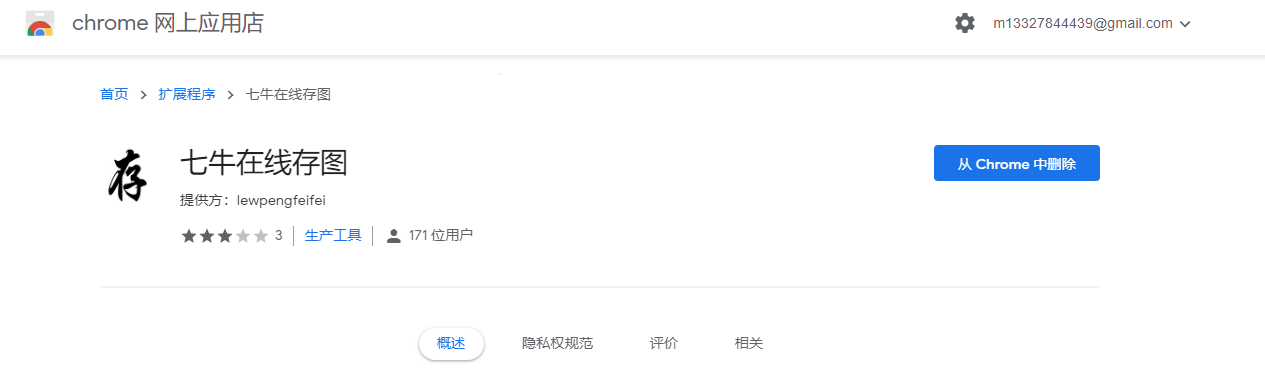
考虑到很多人无法访问chrome应用商店,所以我把插件上传到网盘了。
链接:七牛在线存图
安装完成后,打开扩展的设置界面,填入相应的参数:
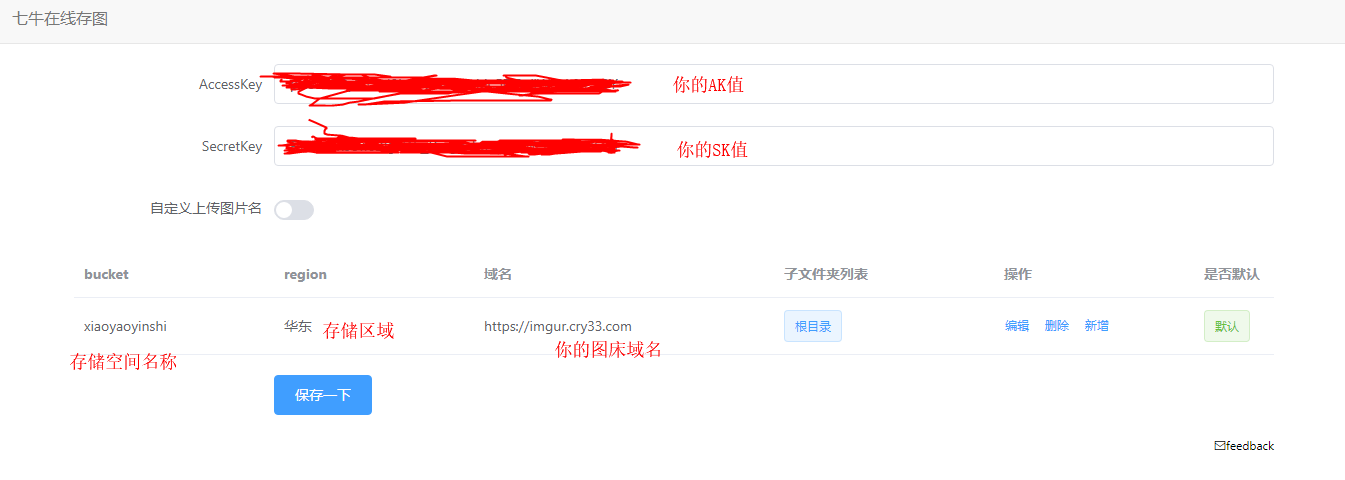
关于ak和sk值,可以通过七牛云的
个人中心--密钥管理--创建密钥进行获取
设置完成后,点击保存,就可以在浏览器中一键上传图片了。
使用方法如下图所示
右键图片 - 存入七牛云存储
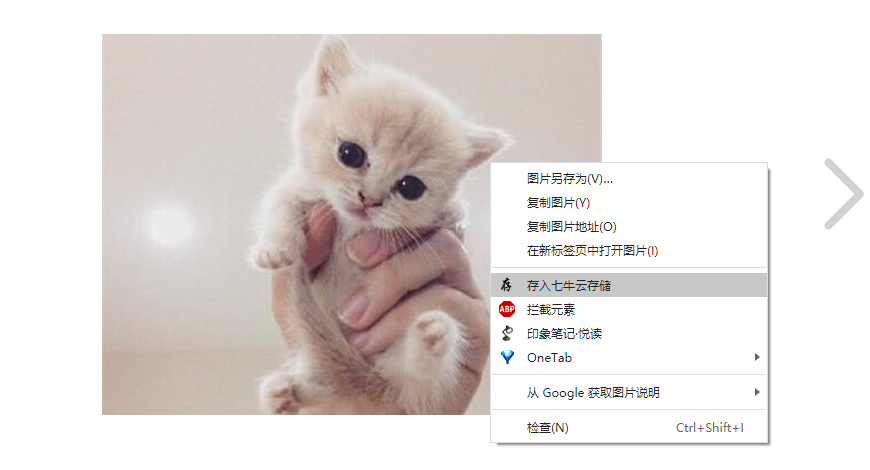
或者 点击扩展图标 - 按 ctrl + v ,即上传完成。(适合截图后上传)
这种方式美中不足的是,上传图片后只显示图片的真实链接,无法一键生成markdown图片格式链接。
接下来介绍第二种方法,通过安装picgo,来实现图片的上传,并直接生成markdown格式
官网链接:PicGo
直接下载.exe后缀的就行
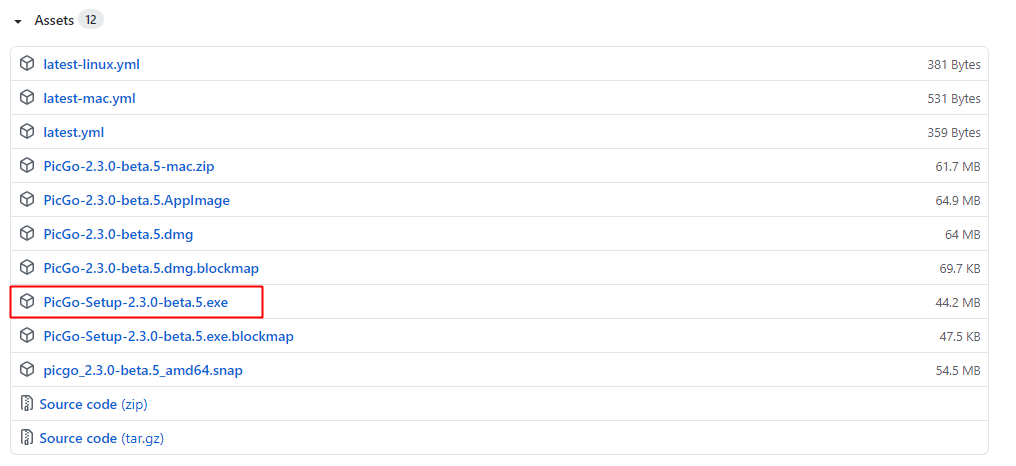
考虑到很多人访问Github速度不理想,所以我把安装包上传网盘了。
链接:PicGo
软件安装完成后,在图床设置下,选择七牛图床
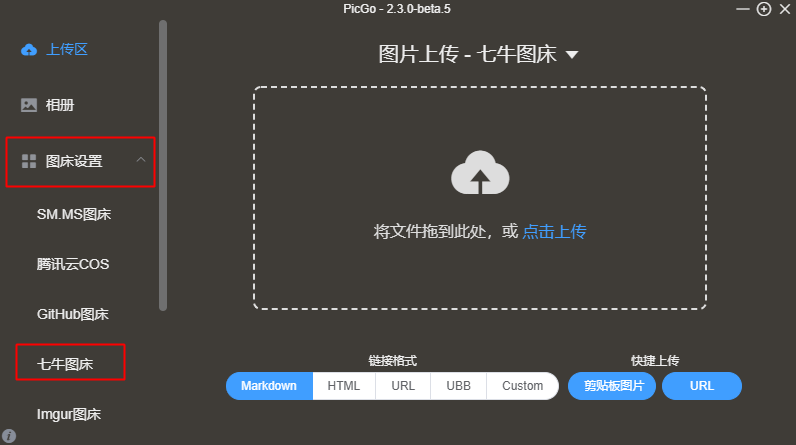
参数需要填写ak和sk值,关于二者的获取方式,上文已经提到了,直接拿过来用就行。

关于存储区域,可参考下图:
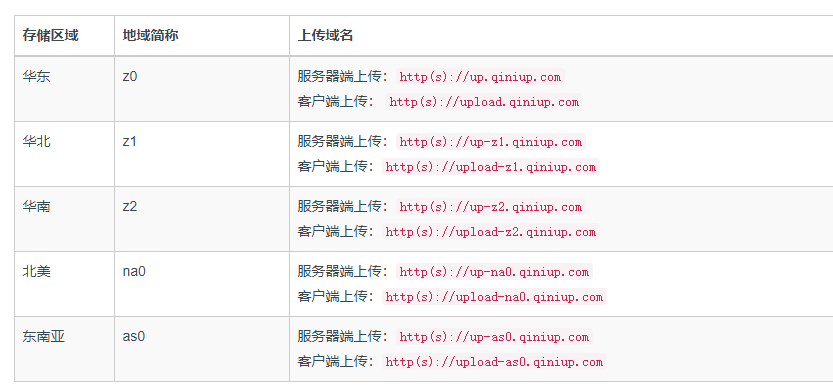
由于我的存储区域是华东,因此保持默认就行了。
设置完成后,点击确定,PicGo就可以直接上传图片,并生成markdown格式的图片链接。